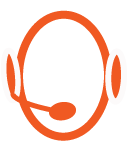Fjärrsupport via TeamViewer på Mac OSX
För att våra tekniker ska kunna hjälpa dig med att lösa problem så är ofta en enkel lösning att vi fjärrstyr din dator. Programmet som laddas ner installeras inte, vilket innebär att fjärrstyrning aldrig kan ske utan ditt medgivande.
- Gå till menyvalet Support (eller klicka här)
- På höger sida, klicka på den mörkblå rutan med texten Fjärrsupport
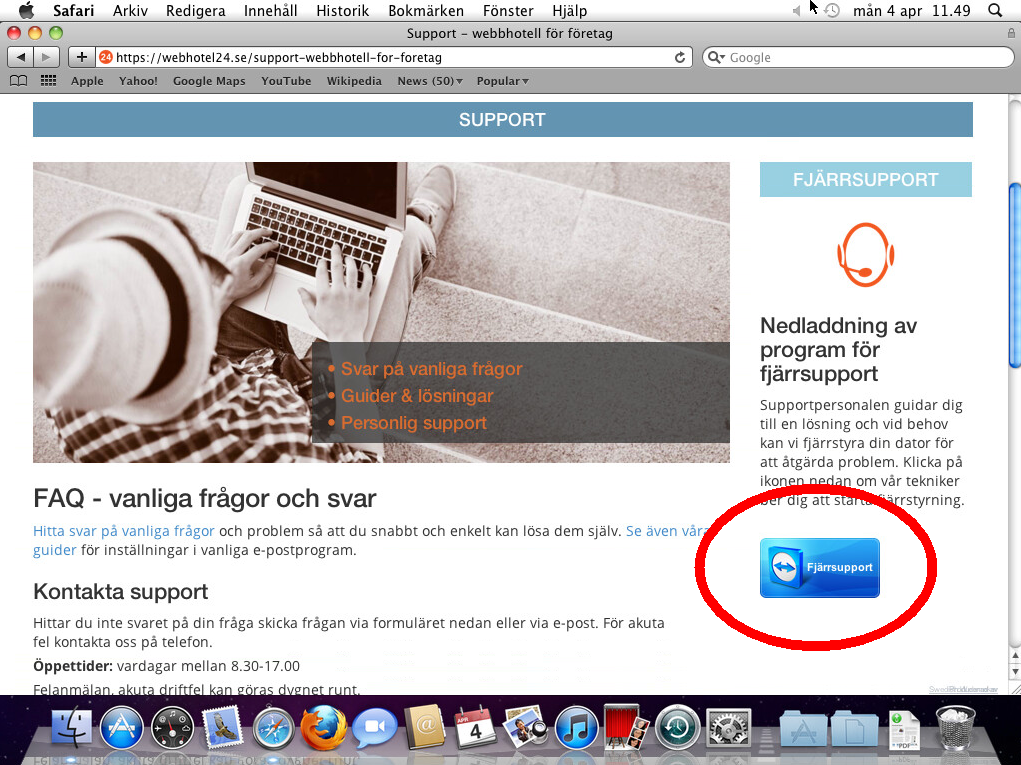
- Nedladdningen av programmet för Fjärrsupport laddas nu ner automatiskt till din dator
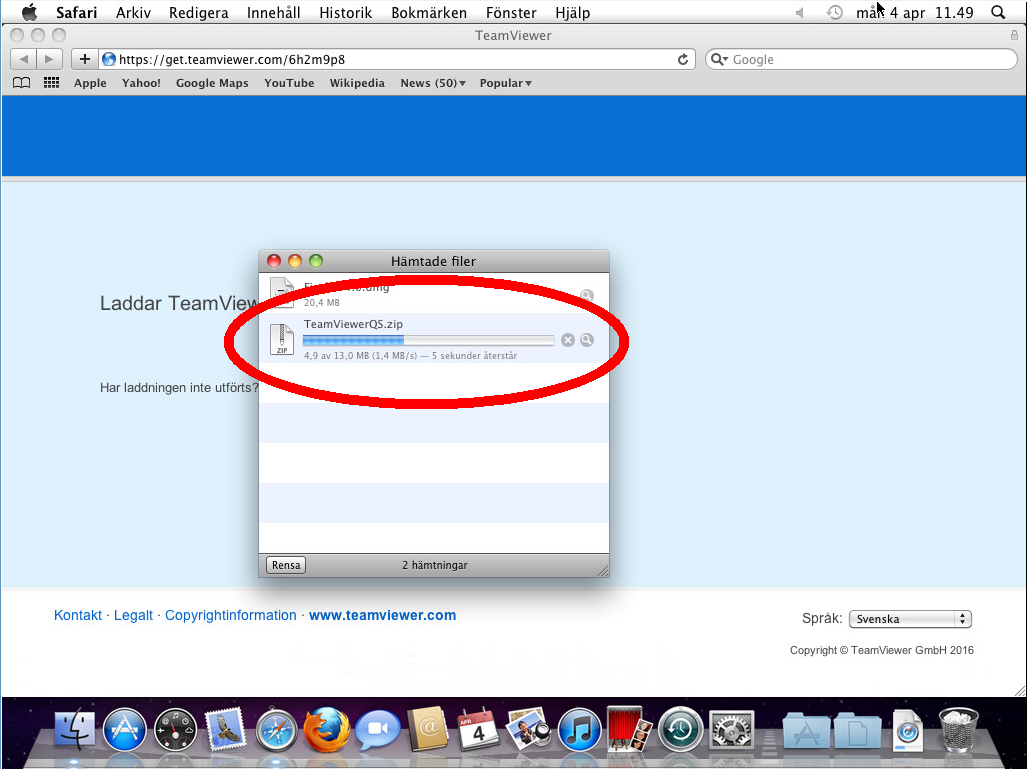
- Om fönstret med nedladdningar inte visas, gå till menyn Fönster och välj Hämtade filer och klicka sedan på TeamViewer QuickSupport
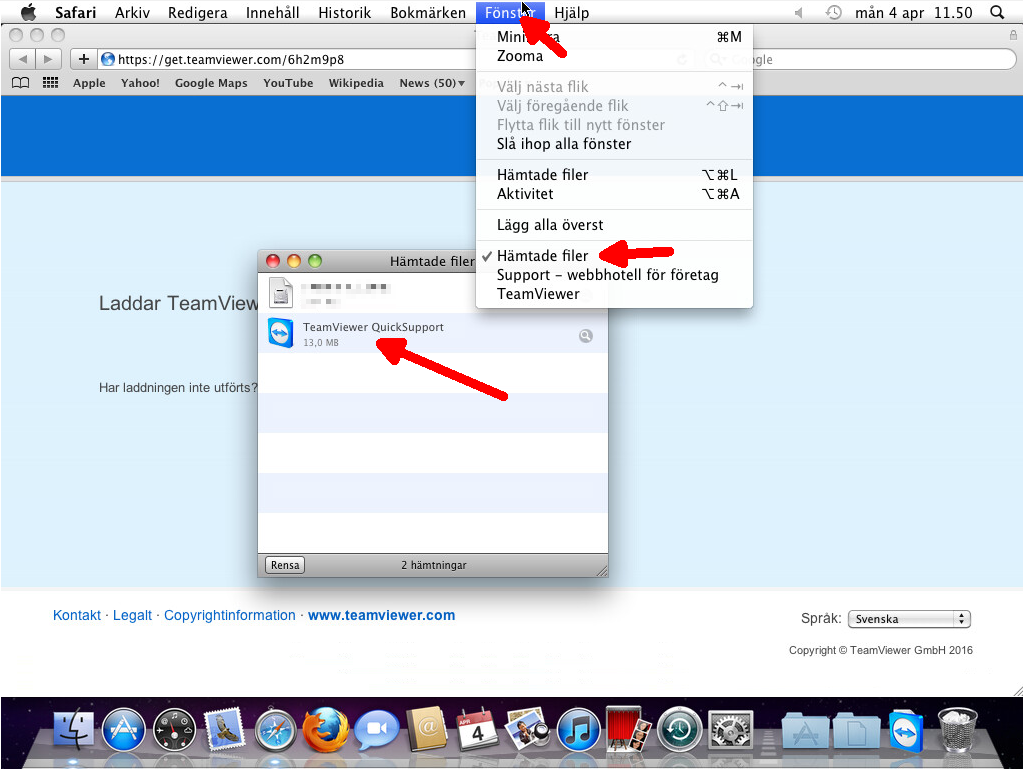
- Besvara säkerhetsfrågan genom att klicka på Öppna (Open)
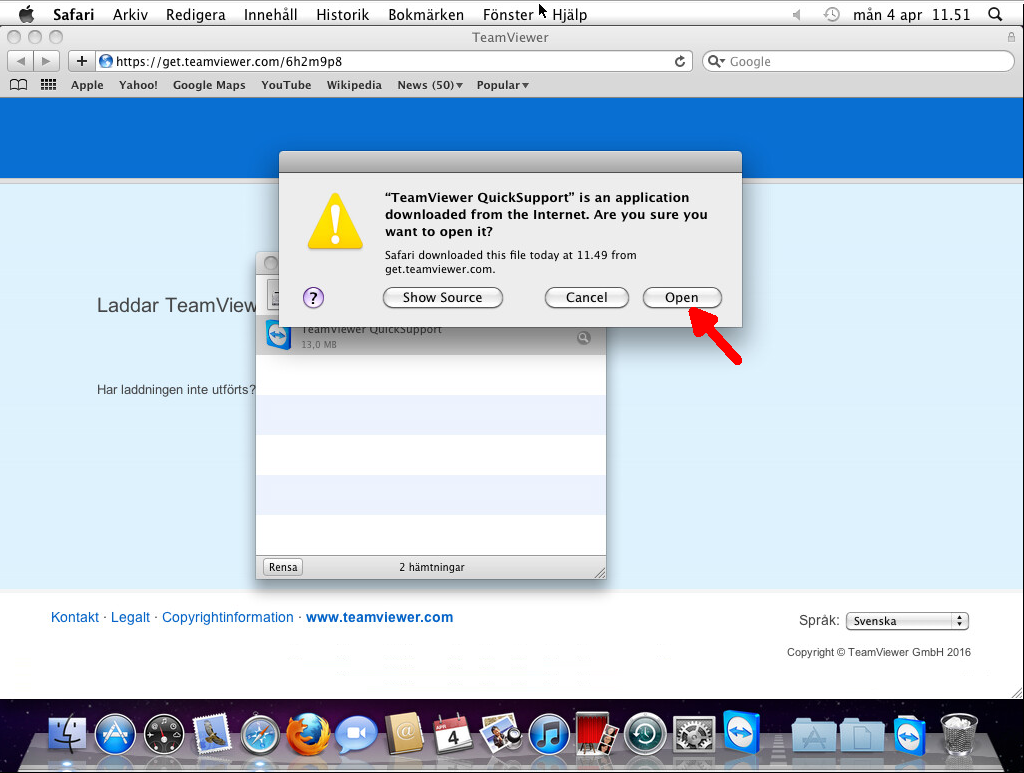
- Följ instruktionera från TeamViewer och godkänn när det visas en fråga om det
- För datorer med macOS 10.14 (Mojave) eller senare (vilket är i princip alla moderna Mac) så krävs ändring av säkerhetsinställningar: https://community.teamviewer.com/t5/Knowledge-Base-EN/How-to-control-a-Mac-running-macOS-10-14-or-higher/ta-p/44699